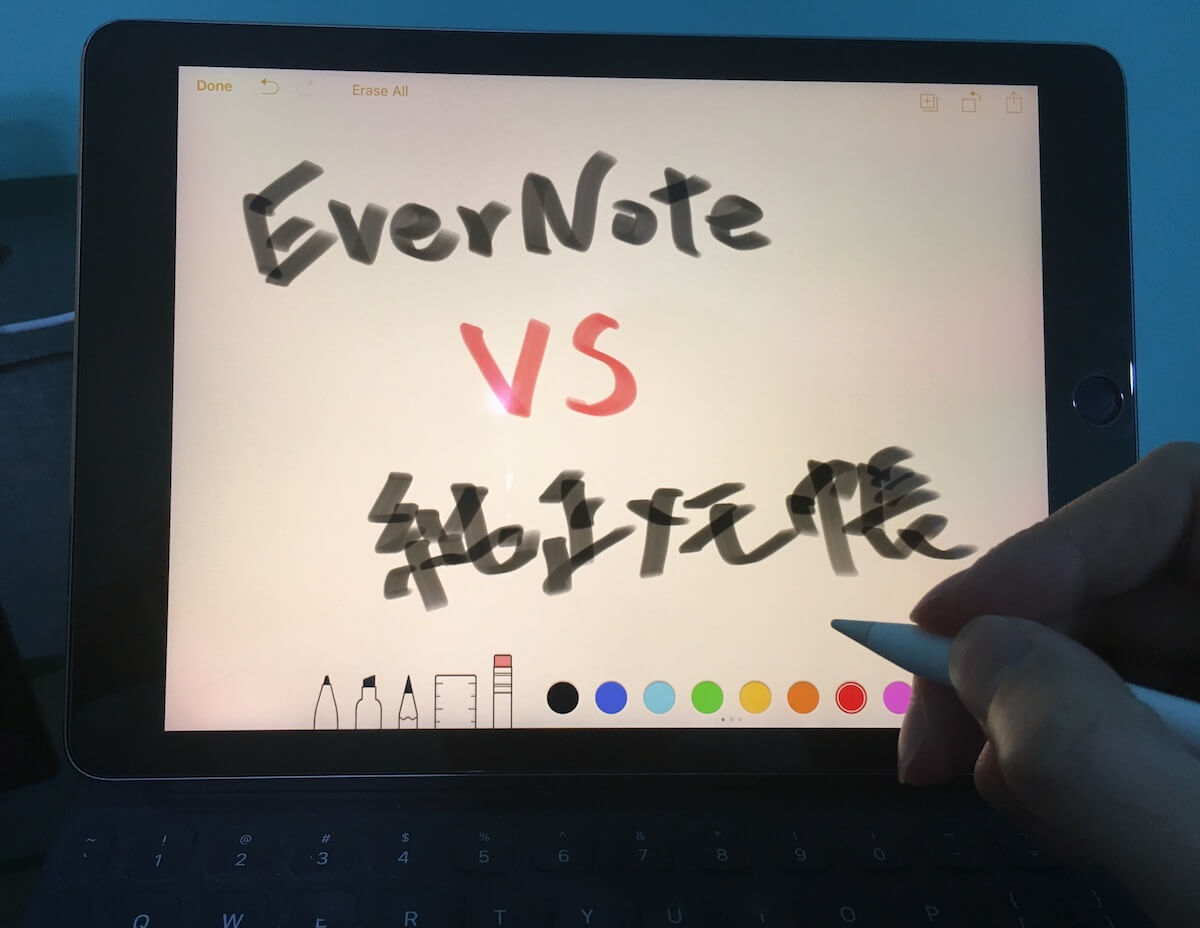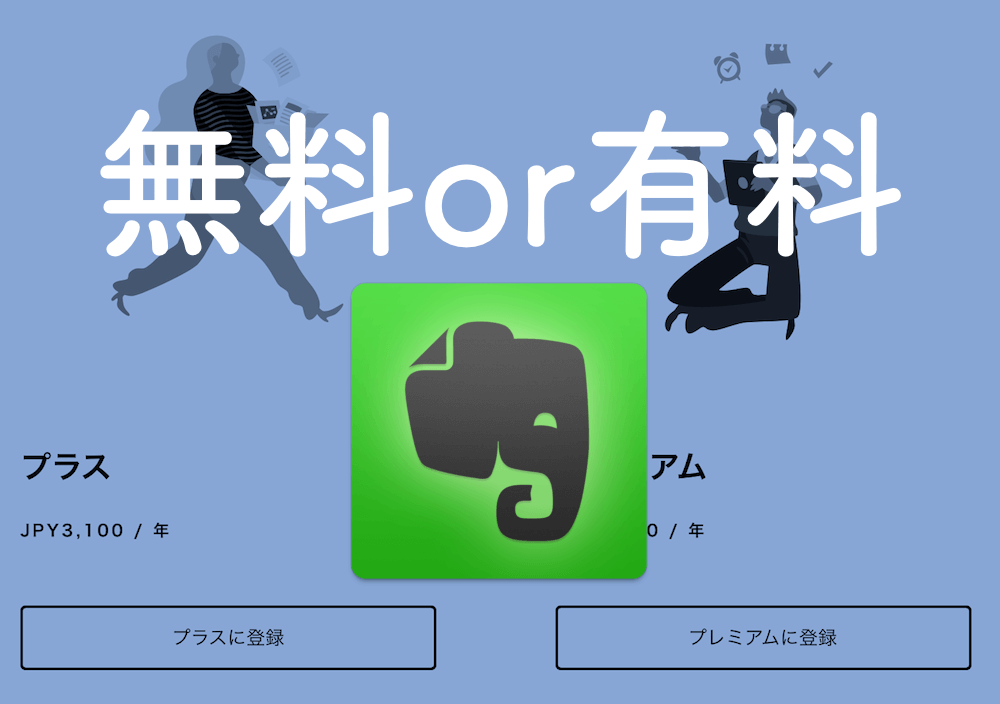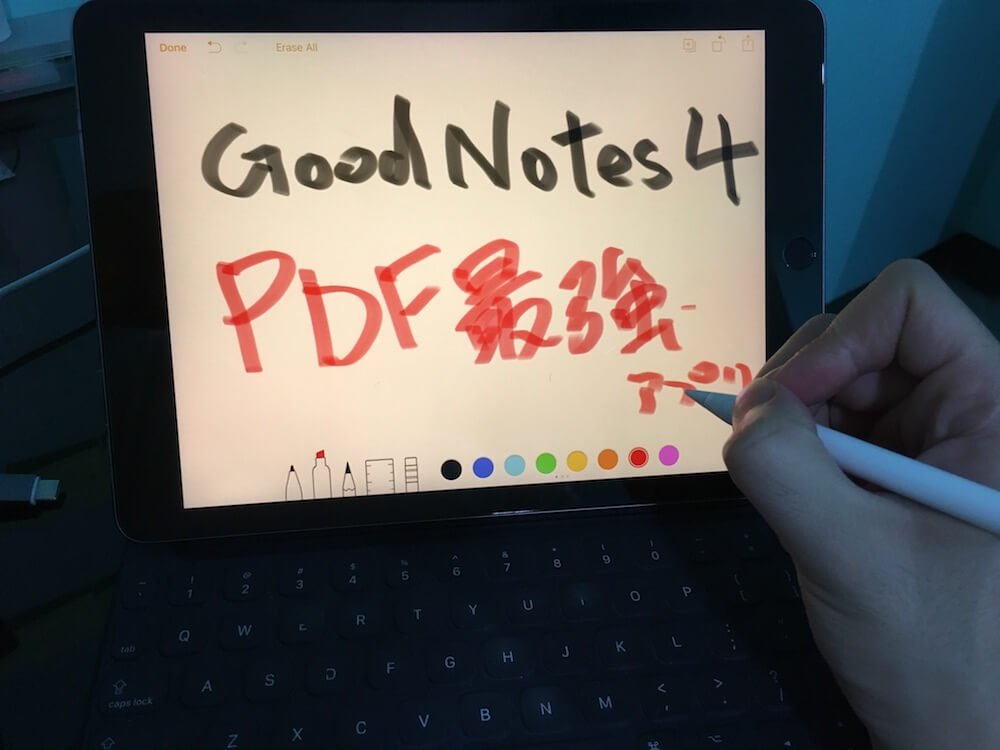当ブログにはプロモーションが含まれています
 うぉず
うぉず
友人「EvernoteとApple純正メモアプリはどちらがオススメ?」
よく聞かれる質問だ。
この質問に関する私の回答はいつも統一されている。
「どちらも使った方が良い。逆に、どちらかしか使わない、というのは作業効率を落とすことになる。」
実際、私はそれぞれの良いところを生かして使っているが。両方ないと困る。以下、私がEvernoteとApple純正メモをどうやって使い分けているかを買いたのでぜひ参考にしてほしい。
※Evernoteをまだ完全に使いこなせていない人は「【Evernote】自称ミニマリストの僕が厳選した7つの使い方を伝授しようと思う」を読んでほしい。必ずあなたの人生が変わる。
Evernoteに記録すべき情報とは?
私がEvernoteに記録させているのは以下の4つだ。
- ブックマーク情報
- 英語学習(Apple Pencil使用)
- 写真で撮影した情報
- 会議、ミーティングの議事録
以下、それぞれ見ていこう。
ブックマーク情報
私にとって最も重要な機能だ。
日々、私たちは膨大な量のサイトを閲覧する。特に私は異常じゃないくらいニュースサイトや人のブログを閲覧する。(主にApple系の情報だが)
ボタン1つでEvernoteにどんどんブックマークできるので、私は重宝している。これはEvernoteの方が適しているというよりもEvernoteでなければできない。
私にとっては、ブックマークするためだけにEvernoteを使っていると過言でもない。
英語学習(Apple Pencil使用)
英語学習をしている人にとっては、iPad ProとApple Pencilの使用がオススメであることは以前から当ブログではお伝えしている。
さらに、勉強を効率化させるためにはEvernoteを使うとより効果的だ。なぜなら・・・
Evernoteを使えば音声と手書きノートという最高のノートブックができるからだ。
人類がついにたどり着いた最高のデジタルノートだと、私は思っている。
詳しくは以下の記事を読み進めてほしい。(iPad Proが欲しくなってしまうかもしれないので、その点は注意が必要だ。)
英語学習者がiPadProとApplePencilを購入すべき5つの理由
写真で撮影した情報
私は、ミーティング中にホワイトボードに落書きのように殴り書きした情報や、インスピレーションを受けた情報はとりあえずFastEverで写真に撮ってEvernoteに保存するようにしている。
レストラン情報なども、位置情報や日時を含めて写真付きで記録している。
これも純正のアプリにはできないことだろう。
Evernoteの写真撮影機能を最大限に活かすためには、FastEverの使いこなしが必須だ。もし、あなたがまだ取り入れていないなら、ぜひ検討してほしい。
【※長文注意】日本一のFast ever2レビュー!使い方・設定まとめ
会議、ミーティングの議事録
殴り書きでとりあえず書き起こしたような記録は、Evernoteが最適だ。
Evernoteは検索機能が優れているのでとりあえず記録しておけば良い。
後から、「あの日のミーティングで話したアイディアって何だっけ?」となった時も調べやすいので私は必ずEvernoteに殴り書きするように癖づけている。
Apple純正メモ帳に記録すべき情報とは?
私がApple純正メモ帳を使う理由はただ1つ。一発ですぐに情報を引き出したいからだ。
Evernoteでも、ショートカットのような機能があるので可能ではあるのだが、アプリの起動速度や安定性などはApple純正のメモ帳に軍配があがる。
さらに、Evernoteでは毎日膨大な情報を記録するので、どうしても検索という手順を1つ踏む必要がある。
しかし、Apple純正メモ帳によく使うような情報をいつも同じ場所に記録させていれば、いつでもどこでも閲覧できるので安心だ。
では、一体どのような情報を記録するのが良いのだろうか?私はApple純正メモ帳には以下の3つの情報を記録している。
貴重な情報
- クレジットカード
- パスポート
- 保険
上記の情報は貴重な情報だ。絶対に他人に渡してはいけないものだ。
ゆえに、現物を常に携帯しているのが一番良いが、いつも持っているとは限らない。それに、急に上記の情報が必要になる時がある。
例えば、クレジットカードの情報をネットに打ち込む時や、海外にいるときにパスポートの提示を求められた時、病院で保険証の提示を求められた時、など。
私はこれらの貴重な情報は1つのノートにまとめて記録させてあるので、何かあったときにも安心だ。
何度も見るであろう情報
- 住所
- 電話番号
- 実家の住所
何かと書類を描くときなどに使う情報。
そして、私が覚えられない情報を記録させている。住所はいつまでたっても覚えられなし、実家の住所は当分、覚えられそうにない。
これらの情報は何度も見ることになるので、いつも同じ場所にあった方が良いだろうという判断でEvernoteではなくApple純正メモ帳に記録させている。
毎日記録する情報
毎日記録し、かつ同一ノート内に情報を積み重ねていきたい場合は、私はApple純正メモ帳を使っている。
私は毎日のブログ情報の日記のようなものを数行書くような習慣があるのだが、それはEvernoteではなくApple純正メモ帳に記録させている。
パパッと書いてパパッと閉じるだけで良いからだ。
それに後からEvernoteの検索結果に出る必要もない。特に重要な情報でもないので・・・何となく記録するような情報はApple純正メモ帳を利用することが多い。
注意点

さて、ここまで読んでくれたあなたに注意がある。
それは、ノートアプリは2つまでに絞った方が良い。
という事だ。多くなっても3つまでにする事を推奨する。
私の知り合いにiPhoneやiPadの画面に「メモ」となるフォルダを作って5、6個のメモ帳を使っている人がいるのだが、正直ありえないと思っている。
多すぎるノートの数は作業効率を落とすだけだ。
実際、その知り合いは「あれ、あの情報どこに入れたっけ?」と無駄にノートアプリを探している。
そのようにならないためにも、
Evernote→とりあえずブチ込む用
Apple純正メモ帳→すぐに閲覧したい情報
という感じで使い分けておくことをオススメする。
今日のお告げ

もし、あなたが意識してノートアプリを使いこなしていないなら、今この瞬間からノートアプリを使いこなすことを意識してほしい。
せっかくiPhoneやiPadなどの素晴らしいガジェットがあるのだから、仕事や学習、日々の生活を効率化させるために使うことを強くオススメする。
メモアプリを使い分けるだけで1年に100時間以上も時間を効率化できるとすれば、取り組む気にはならないだろうか?(実際、それ以上の効果がある事をお約束する)
睡眠時間を削ったりするよりもよっぽど効率が良いと思う。
さて、最後に一言。もし、あなたがEvernoteに興味が湧いた、あるいは今使っているのであればFastEver2の導入を強く強く強くオススメする。
詳しくは以下の記事を読んでみてほしい。あなたのノートライフが激変するだろう。